Adobe Illustrator je špičková aplikace pro vytváření a úpravy log podobných vektorová grafika, která lze zvětšit nebo zmenšit bez ztráty detailů. Charakteristickým rysem Illustratoru je, že existuje mnoho způsobů, jak dosáhnout stejného cíle. Když se tedy chcete naučit, jak vyříznout tvar v Illustratoru, existuje několik způsobů, jak toho dosáhnout.
V tomto článku se podíváme na několik způsobů, jak vyříznout tvar v aplikaci Illustrator. Tento výukový program byl napsán pomocí Adobe Illustrator CC 2020, ale tyto pokyny by měly fungovat bez ohledu na to, jakou verzi Illustratoru máte, pokud používáte vektorové prvky a ne rastrový obrázek.
Jak používat tvar jako vykrajovátko
Představte si, že máte na kreslicí ploše v Illustratoru dva tvary – obdélník a kruh. Pokud použijete příkaz Rozdělit objekt pod , můžete použít jeden tvar, jako je vykrajovátka, vytvořit výřez přes druhý tvar a smazat tvar, který jste použili jako vykrajovátko. Je to skvělá metoda pro začátečníky, protože je tak jednoduchá.
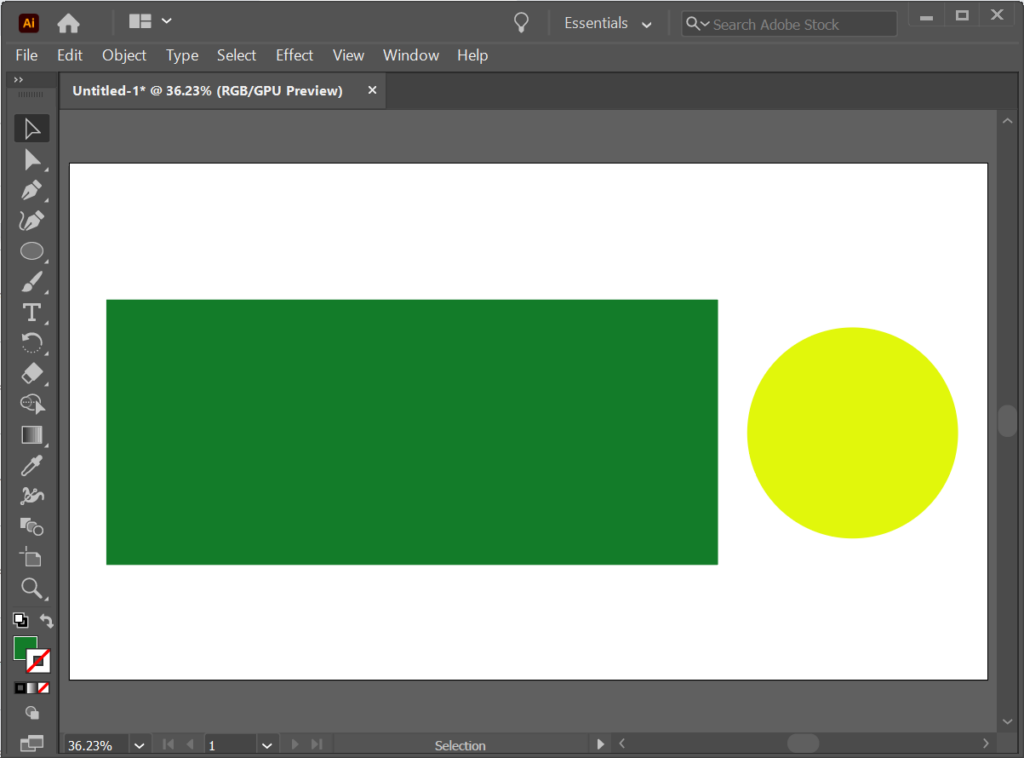
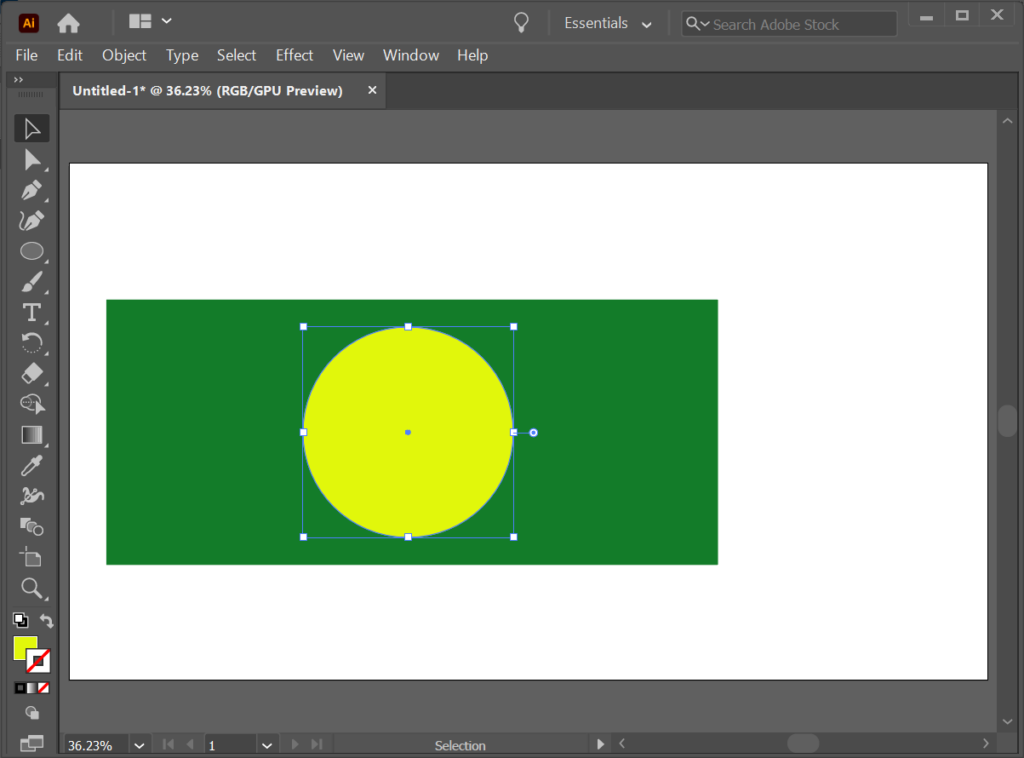
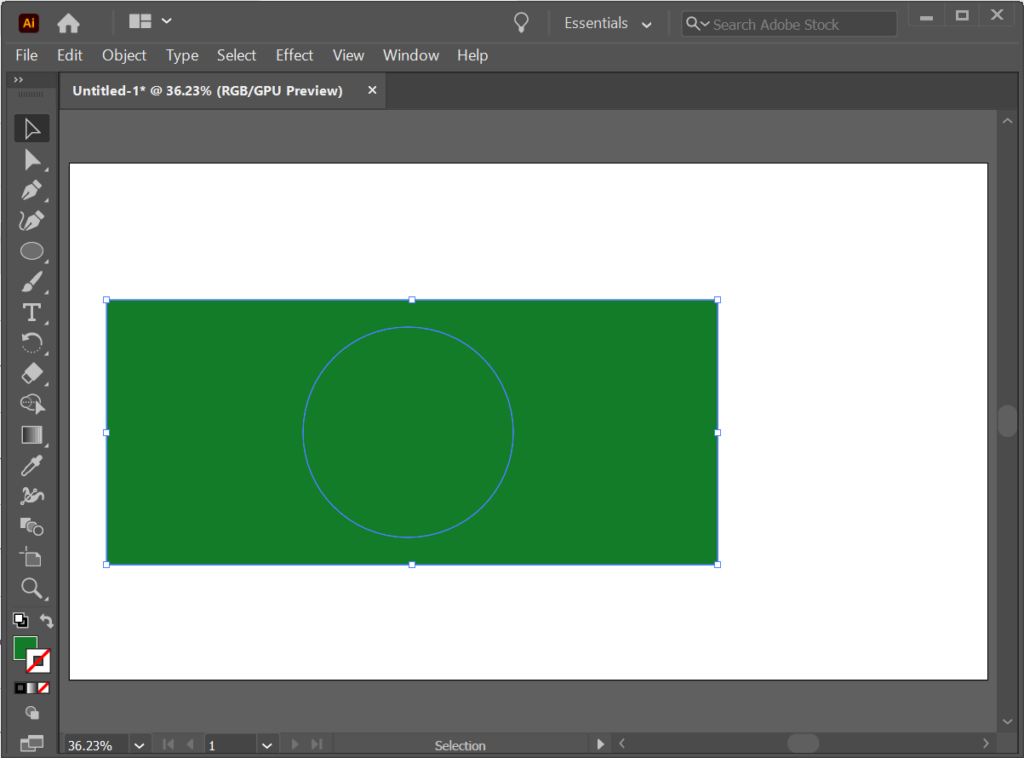
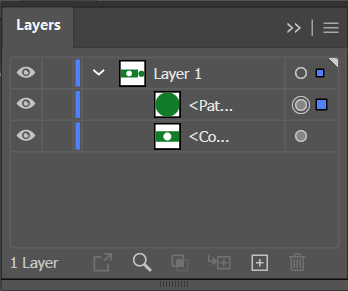
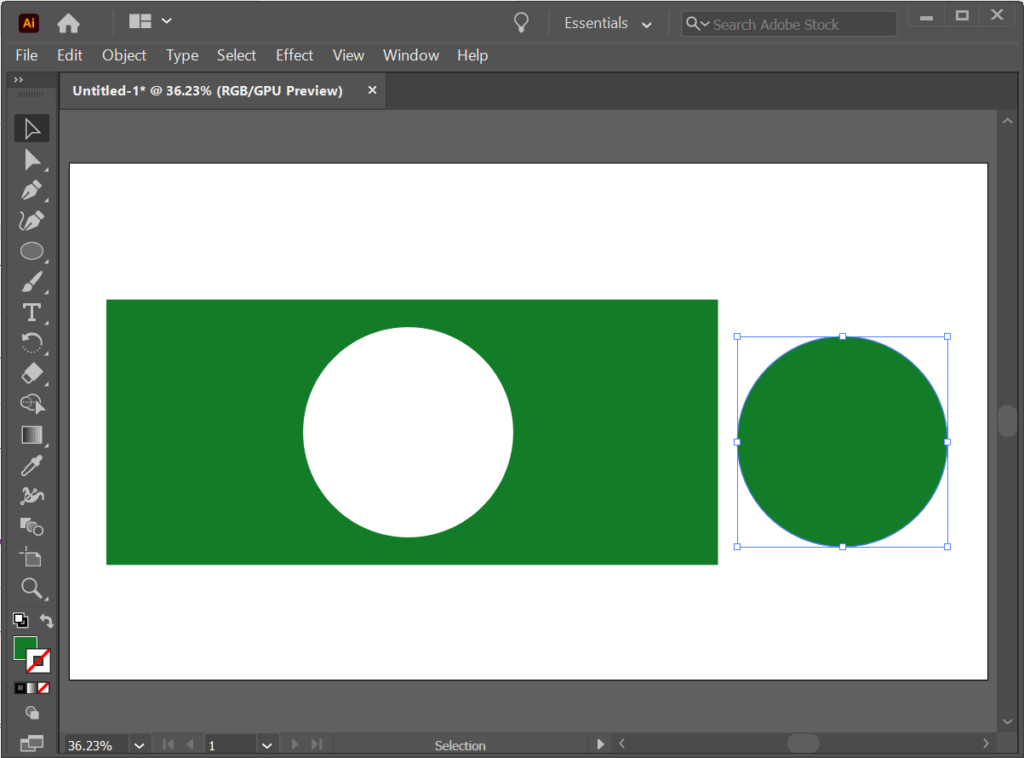
Jak vyříznout tvar pomocí nástroje nůž
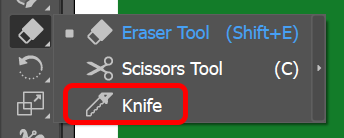
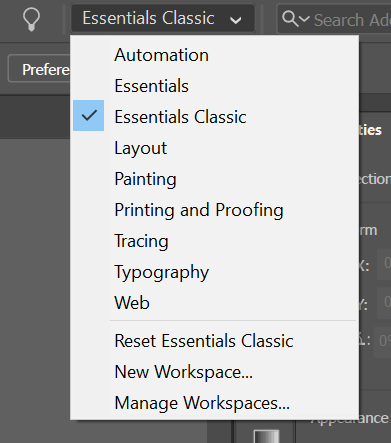
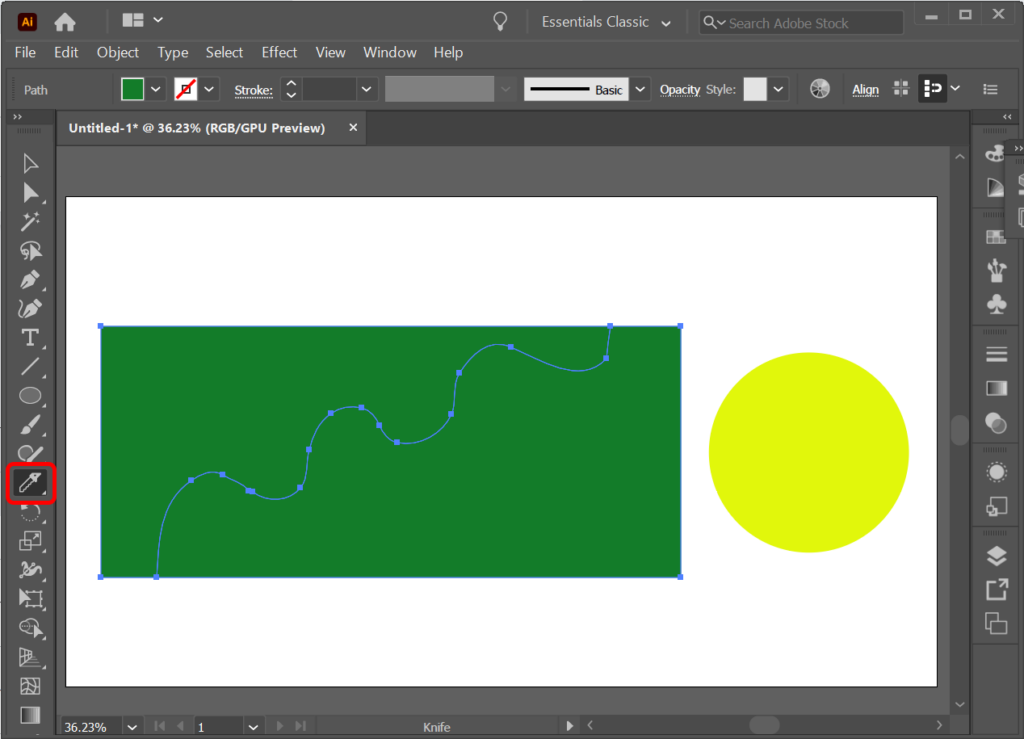
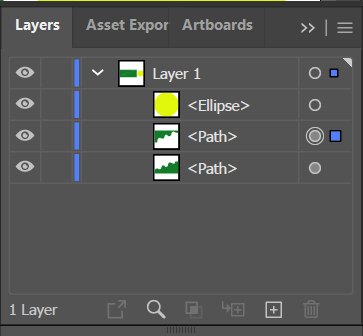

K krájení více tvarů můžete použít nástroj Nůž. Nástroj Nůž jej ořízne, dokud není vrstva nebo tvar uzamčen.
Jak vystřihnout tvar nástrojem nůžky
Už jsme vás naučili, jak najít nástroj Nůžky (je skrytý v podnabídce pod nástrojem Guma na panelu Nástroje). K aktivaci nástroje Nůžky můžete také použít klávesovou zkratku C .
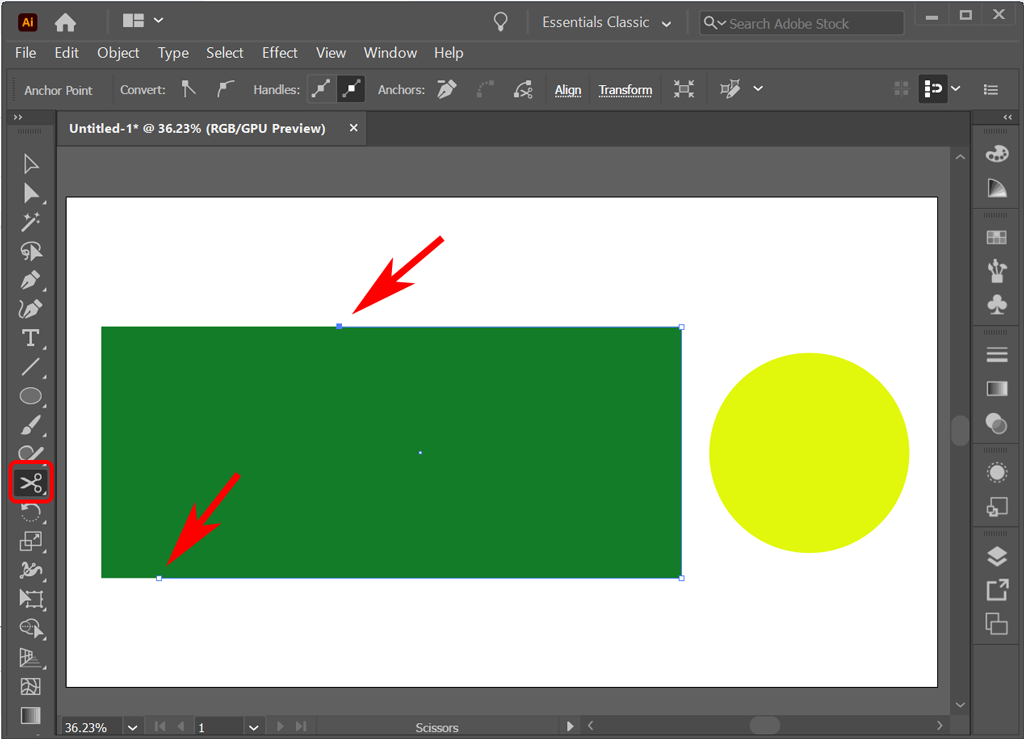
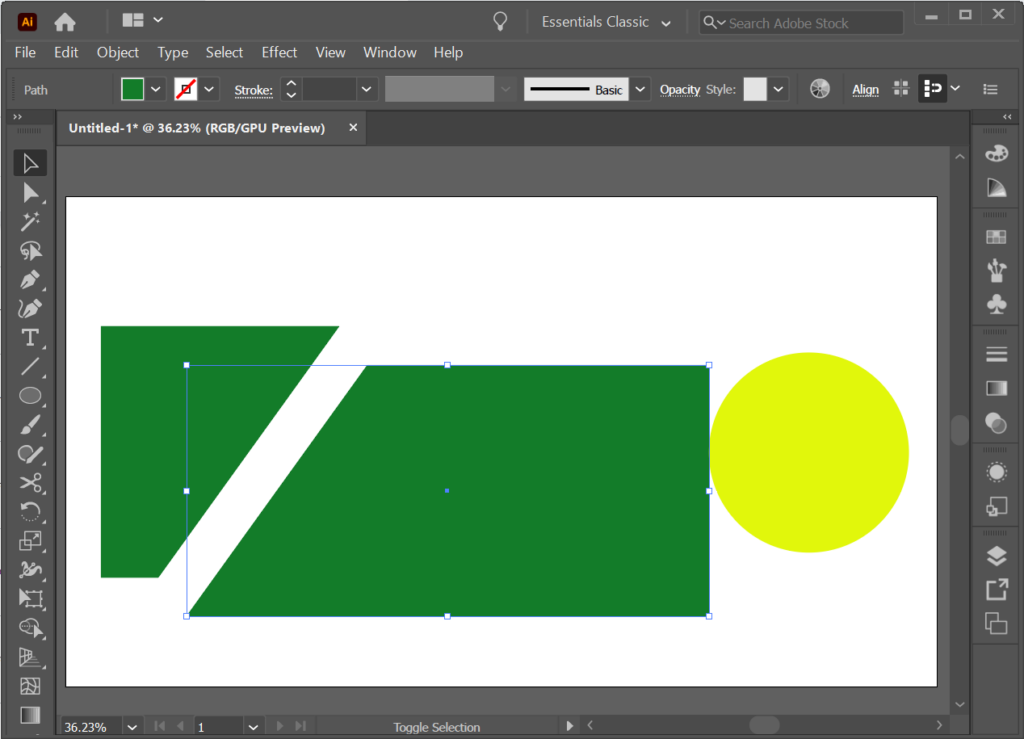
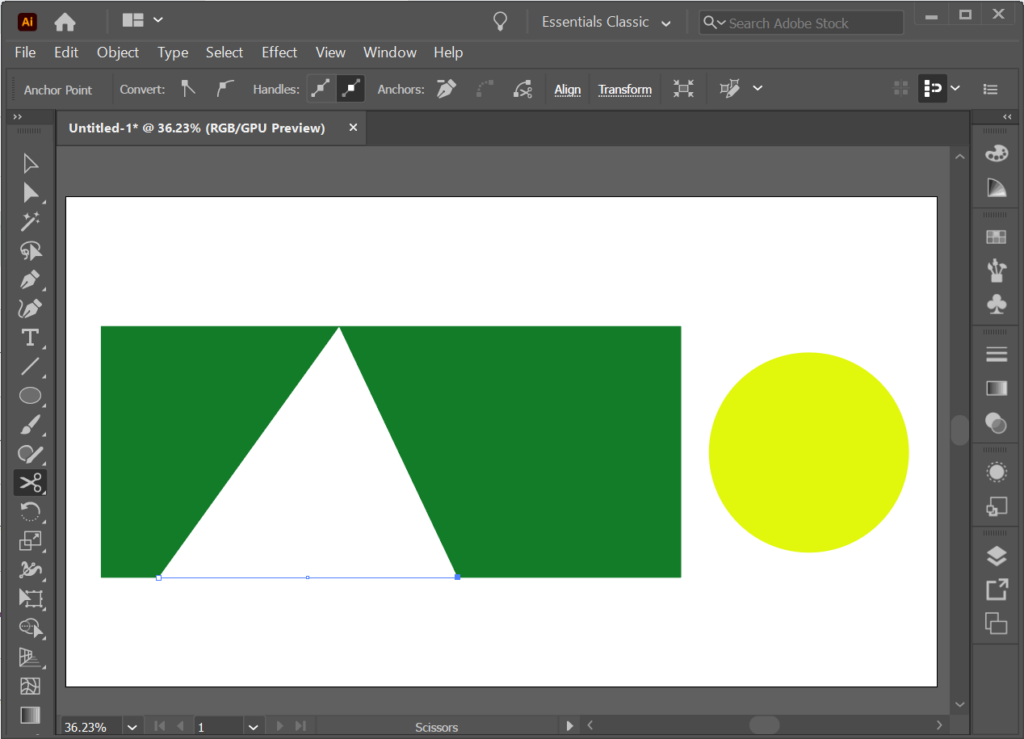
Jak vyříznout tvar pomocí nástroje oříznutí
V aplikaci Illustrator není nástroj Oříznutí na běžném panelu nástrojů. Místo toho jej naleznete na panelu Pathfinder . Zobrazte panel Pathfinder výběrem Windows >Pathfinder nebo pomocí klávesové zkratky Shift + Ctrl + F9 nebo Shift + Command + F9 v systému Mac.
Pomocí nástroje Pathfinder můžete umístit tvar na jiný objekt a říci Illustratoru, kterou část objektu chcete zachovat nebo odstranit.
Položme kruh na horní část obdélníku a pomocí nástroje oříznutí vytvořte nový tvar.
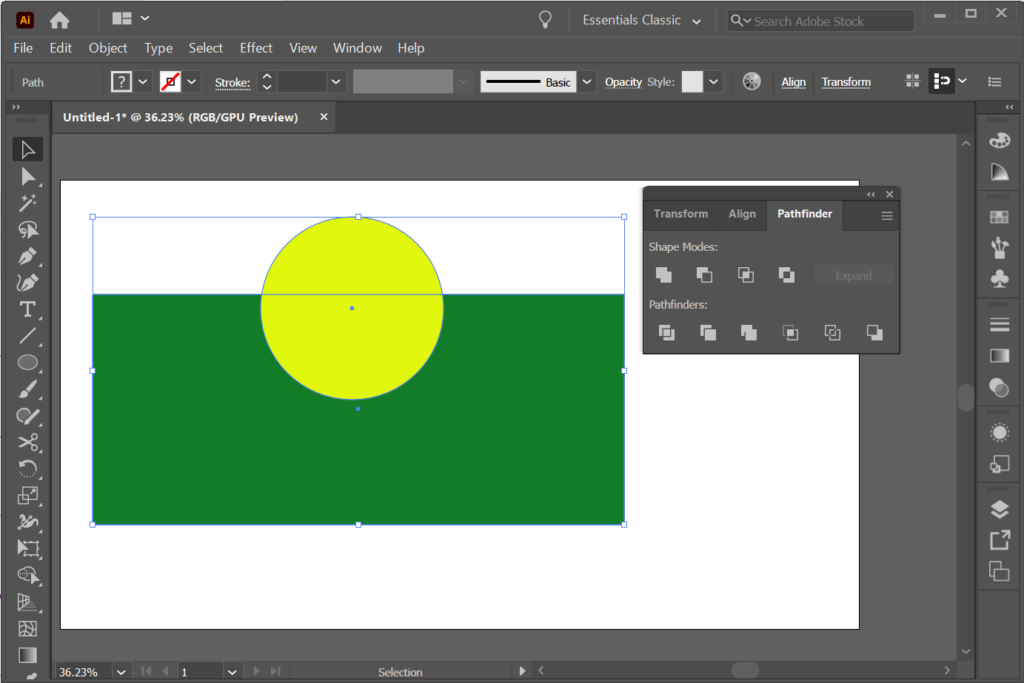
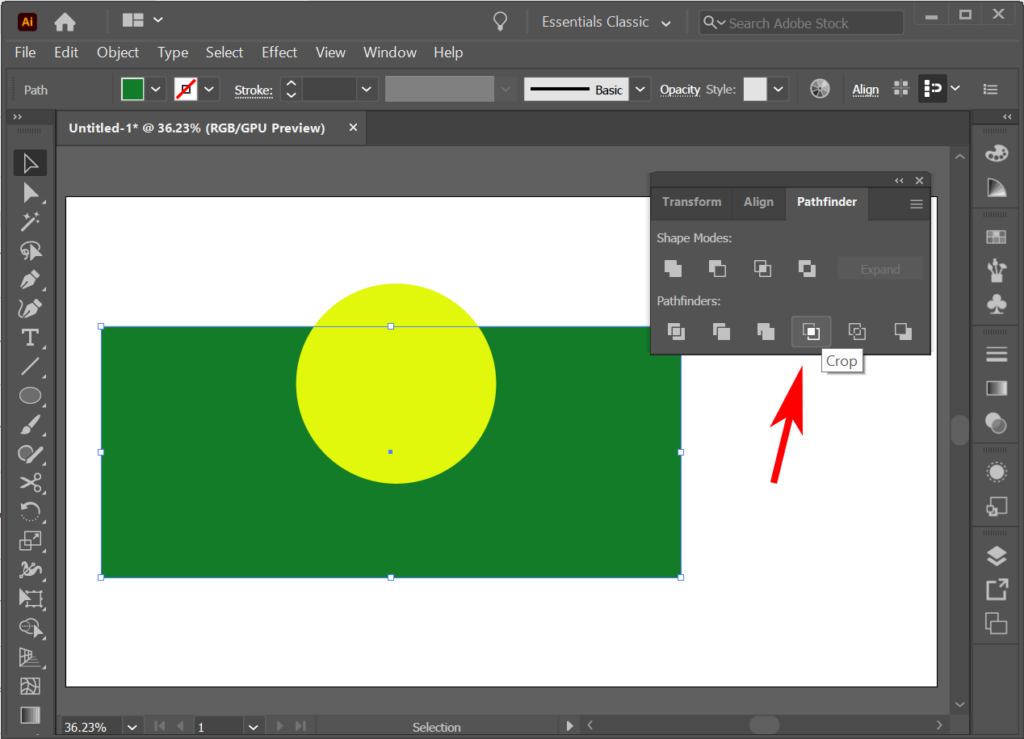
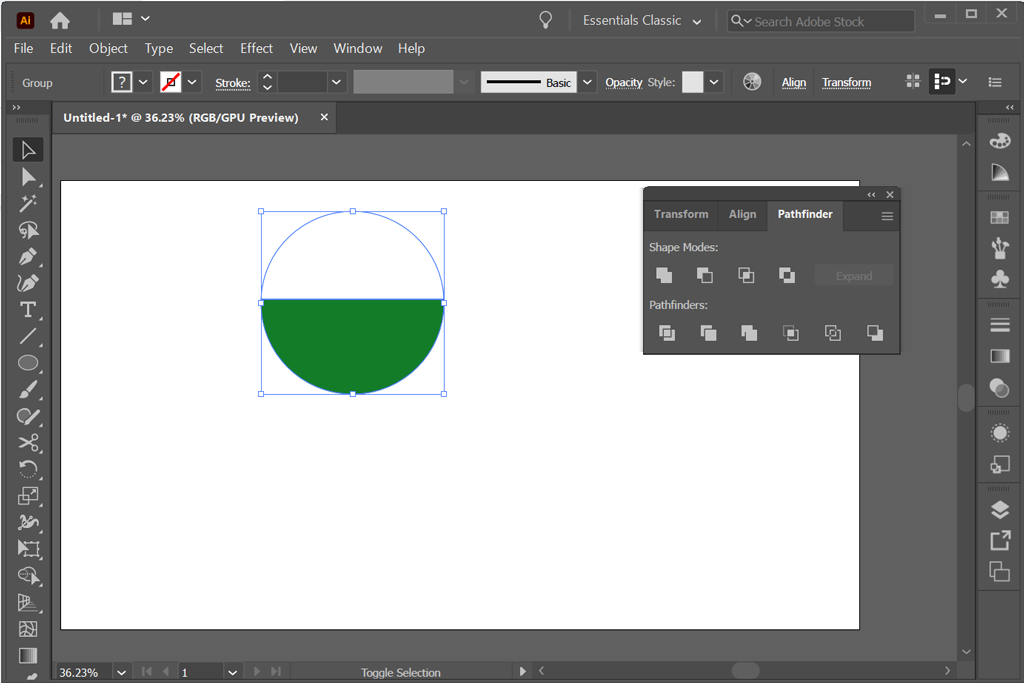
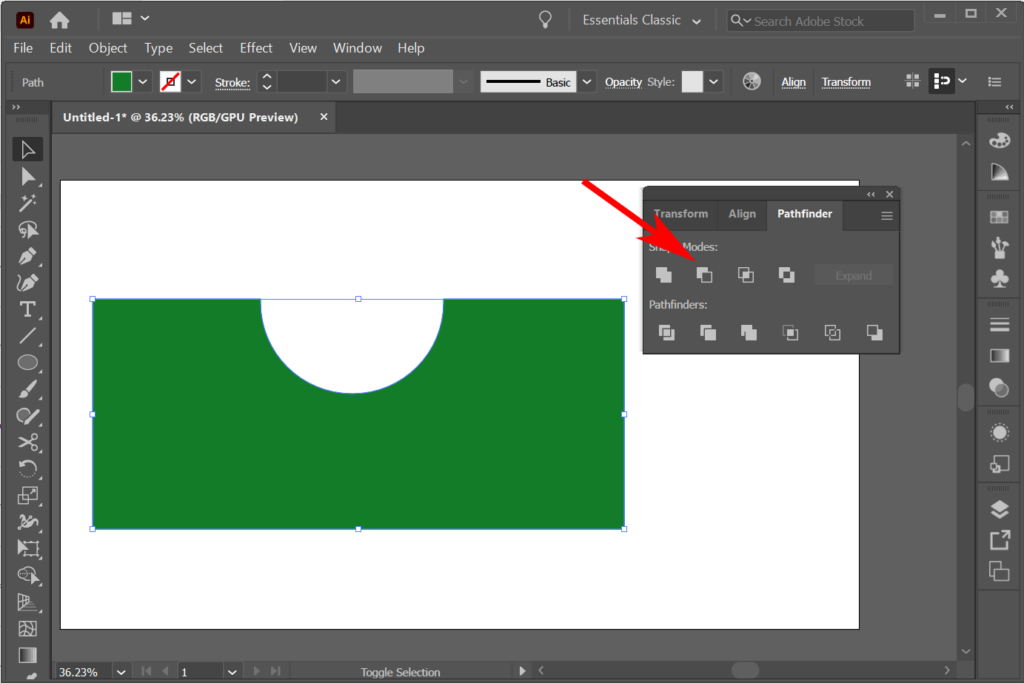
Možná zjistíte, že místo vyříznutí tvaru může být jednodušší vytvořit tvar pomocí nástroje Shape Builder. Tomu se budeme věnovat v budoucím tutoriálu.
Jak použít ořezovou masku k vyříznutí tvaru
Pokud již znáte jak přidat masku ve Photoshopu, bude vám to velmi známé. V tomto příkladu si představme, že máme tvar obarvený přechodem. Jako ořezovou masku můžeme použít jiný tvar, aby byly viditelné pouze oblasti uvnitř druhého tvaru. Jinými slovy, můžete použít ořezové masky ke skrytí částí tvarů.
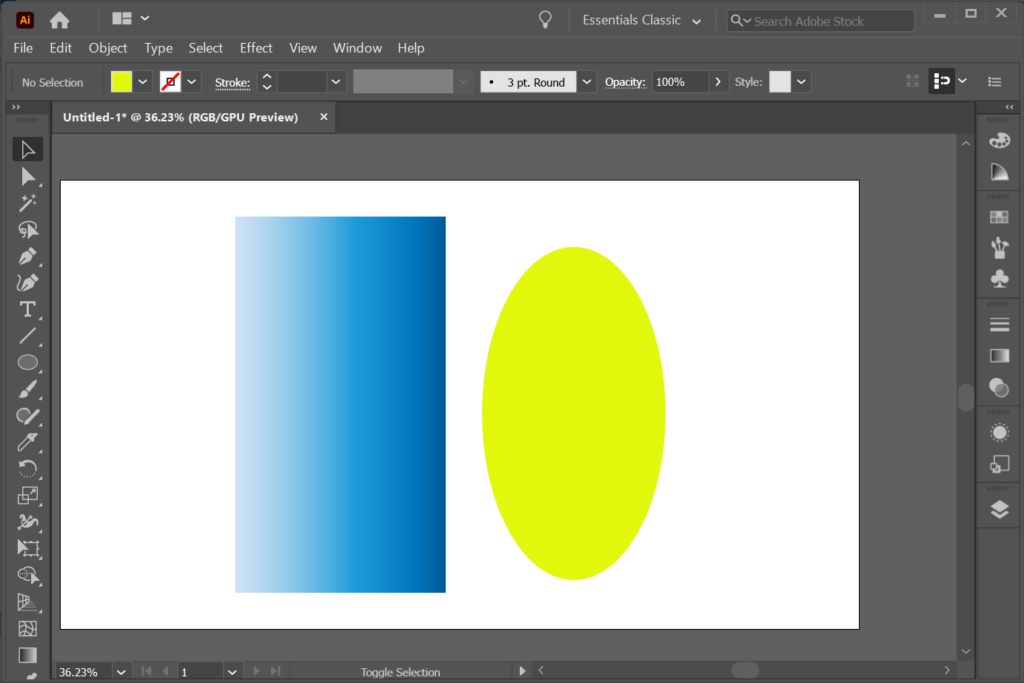
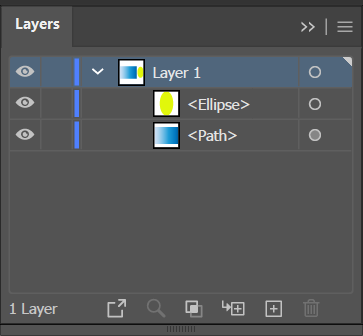
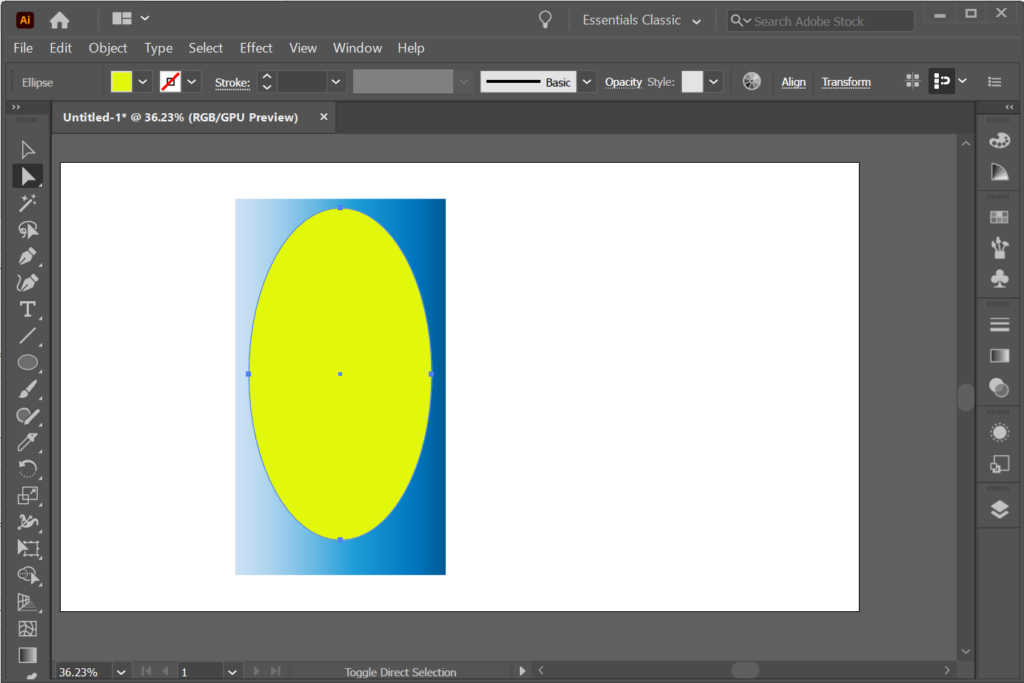
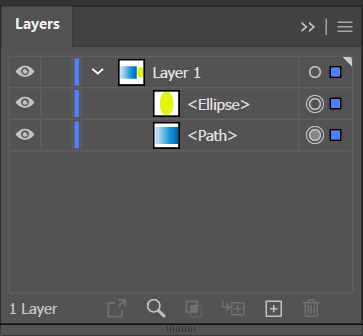
Mnoho možností s Adobe
Všechny aplikace Adobe Creative Cloud nabízejí několik způsobů, jak dosáhnout stejného efektu. Podívejte se tedy na naše výukové programy a články pro aplikaci Illustrator o Adobe Photoshop a InDesign. S praxí budou vaše grafické návrhy dokonalé na pixely!
.